เปิดฟังข้อมูลดนตรีด้วยอุปกรณ์มากกว่าหนึ่งชิ้น (PARTY STREAMING)
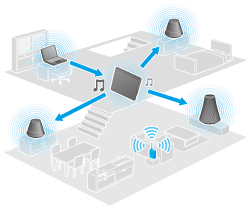

เปิดฟังข้อมูลดนตรีด้วยฟังก์ชั่น PARTY STREAMING
-
ตรวจให้แน่ใจว่าท่านได้เปิดอุปกรณ์บนเครือข่ายภายในบ้านที่สนับสนุนฟังก์ชั่น PARTY STREAMING เรียบร้อย และอยู่ในสถานะที่พร้อมจะทำงานร่วมกับ PARTY
-
แตะ
 เพื่อเปิดเข้าสูโปรแกรม Music player
เพื่อเปิดเข้าสูโปรแกรม Music player
-
แตะที่ข้อมูลดนตรีที่ท่านต้องการส่งไปเพื่อใช้เปิดฟัง
-
แตะ [
 ] (Throw)
] (Throw)
-
แตะ [ON] เพื่อใช้งานฟังก์ชั่น PARTY STREAMING
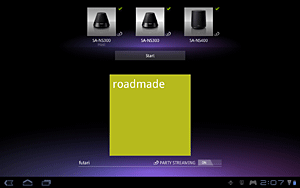
-
แตะ [Start]
-
ท่านยังสามารถเลือกเปิดฟังข้อมูลดนตรีที่เก็บอยู่ในอุปกรณ์อื่น (เซิร์ฟเวอร์) ได้ โดยใช้โปรแกรม DLNA ([รายละเอียด]) แล้วข้ามไปยังขั้นตอนที่ 5
-
เมื่อท่านแตะ [Throw] ในเมนูที่ปรากฏขึ้นเมื่อแตะค้างไว้ที่รายการของข้อมูลในโปรแกรม DLNA หรือ Music player ท่านสามารถข้ามไปยังขั้นตอนที่ 5 ได้โดยไม่ต้องเปิดฟังข้อมูล
เปลี่ยนอุปกรณ์ที่ใช้เปิดฟังด้วยฟังก์ชั่น PARTY STREAMING
-
แตะ [Change] ที่หน้าจอเปิดฟัง
-
ในการเข้าร่วม/ออกจาก PARTY ให้แตะที่ภาพของอุปกรณ์เพื่อเพิ่ม/ยกเลิกเครื่องหมายถูก
ปิด PARTY
-
แตะ [Disconnect] ที่หน้าจอเปิดฟัง
-
ท่านสามารถปิด PARTY ได้โดยปิดเครื่องอุปกรณ์โฮสต์ PARTY หรือโดยเปลี่ยนข้อมูลดนตรีที่กำลังเปิดฟังบนอุปกรณ์โฮสต์ PARTY ให้เป็นอุปกรณ์อื่นที่อยู่บนระบบเครือข่ายภายในบ้าน
ปรับระดับเสียงของอุปกรณ์ที่เป็นส่วนหนึ่งของ PARTY
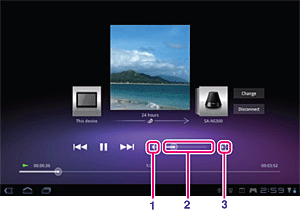
-
ปุ่มปิดเสียง
-
แถบควบคุมระดับเสียงหลัก
-
ปุ่มตั้งระดับเสียง
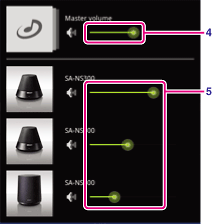
-
แถบควบคุมระดับเสียงหลัก
-
แถบควบคุมระดับเสียงของอุปกรณ์แต่ละชิ้น

